Slik kobler du AirPods til Windows 11
Windows 10 Windows 11 Helt / / August 28, 2022

Sist oppdatert den

AirPods fungerer sømløst med iPhone eller Mac, men du kan bruke dem med andre enheter også. Lær hvordan du kobler AirPods til Windows 11 her.
AirPods er et av Apples mest suksessrike produkter, og selger i hundrevis av millioner. De trådløse øreproppene er enkle å bruke med Apple-enheter, men du er ikke bundet til å bruke dem bare innenfor Apple-økosystemet.
Hvis du vil bruke AirPods med din stasjonære datamaskin, kan du gjøre det uansett om det er en Mac eller en PC. Slik kobler du AirPods til Windows 11.
Hvordan koble Apple AirPods til en Windows 11 PC
Som AirPods bruke Bluetooth for trådløs tilkobling kan du koble AirPods til en Windows 11-PC som har Bluetooth-tilkobling.
Slik kobler du AirPods til Windows 11:
- trykk Start.
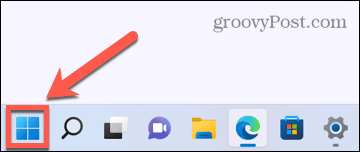
- Å velge Innstillinger fra de festede appene.
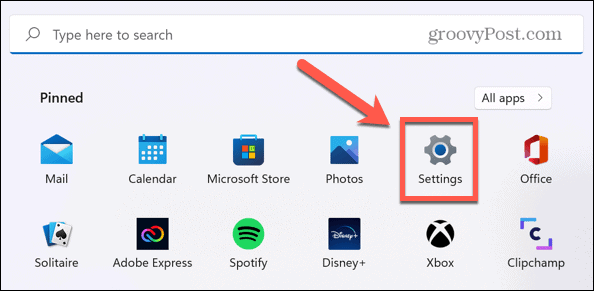
- Klikk på i menyen til venstre Bluetooth og enheter.
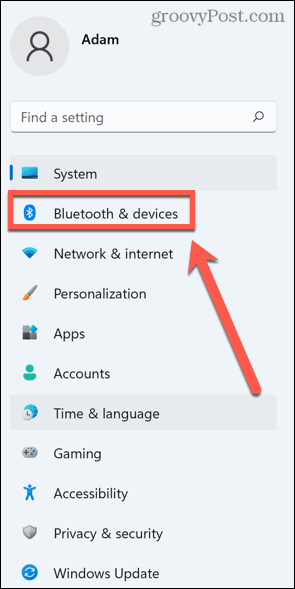
- Sørg for at blåtann glidebryteren dreies På.
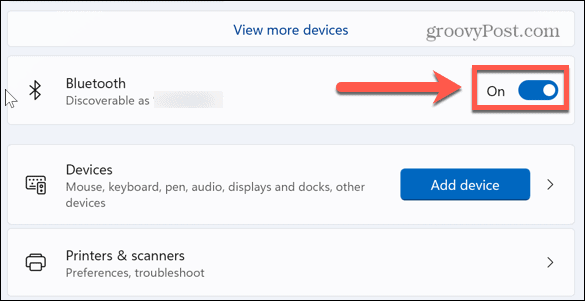
- Klikk deretter Legg til enhet.
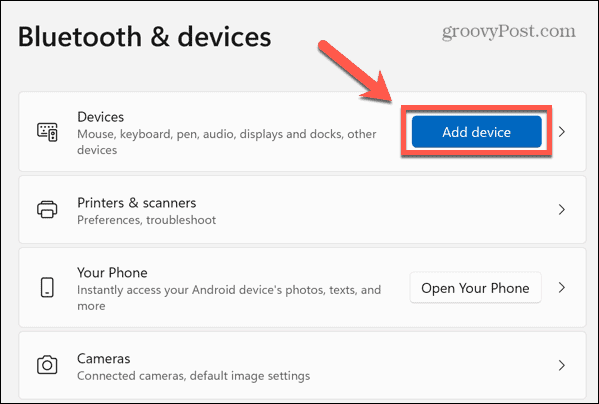
- Å velge blåtann som typen enhet du vil legge til.
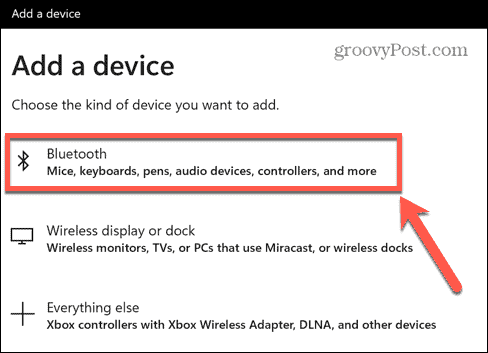
- Datamaskinen din vil nå begynne å søke etter Bluetooth-enheter.
- Åpne AirPods-dekselet med AirPods inni.
- Trykk og hold inne sammenkoblingsknapp på baksiden av AirPods-dekselet.
- Når AirPod-dekselet blinker hvitt, kan du slippe knappen. AirPods er nå i sammenkoblingsmodus.
- Klikk på AirPods i enhetslisten når de vises.
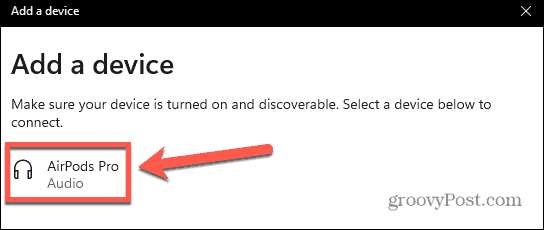
- Når tilkoblingen er fullført, klikk Ferdig– AirPods er nå koblet til Windows 11.
Feilsøking av AirPods på Windows 11
AirPods er designet for å pare raskt og enkelt med Apple-enheter. Det betyr at du noen ganger kan ha problemer med å koble AirPods til Windows 11. Her er noen ting du kan prøve hvis du har problemer.
Koble til AirPods på nytt
Hvis du kobler AirPods til Windows 11, bør de automatisk kobles til igjen hver gang du tar dem ut av dekselet i nærheten av datamaskinen. Men hvis du senere kobler dem til en annen enhet, vil dette ikke lenger skje.
Hvis du oppdager at AirPods ikke lenger kobles automatisk til Windows 11, gjentar du trinnene ovenfor for å koble dem til manuelt igjen.
Slå av Bluetooth på Apple-enheter
AirPods og Apple-enheter kan pares med hver enkelt super raskt. Dette betyr at hvis du har Apple-enheter i nærheten når du prøver å koble AirPods til Windows 11, kan de koble til Apple-enhetene i stedet.
Ett alternativ er å koble fra AirPods fra Apple-enhetene dine, men dette er litt drastisk. I stedet, hvis du har problemer med at AirPods kobler til Apple-enheter, slår du av Bluetooth på disse enhetene midlertidig.
Slik slår du av Bluetooth på iPhone:
- Åpne Innstillinger app.
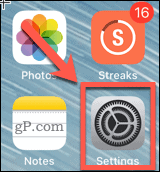
- Trykk på blåtann.
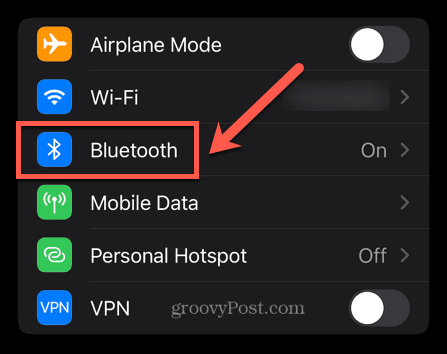
- Veksle blåtann til Av.
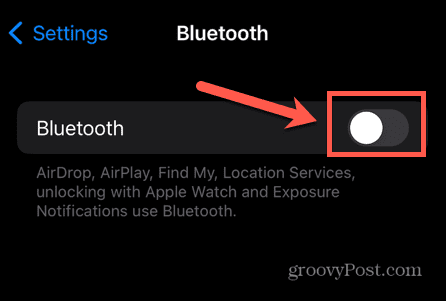
- Når AirPods har koblet til Windows 11, gjenta trinnene ovenfor, men slå Bluetooth på igjen.
Slik slår du av Bluetooth på Mac-en:
- I menylinjen klikker du på blåtann ikon.
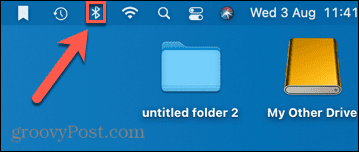
- Slå på blåtann ikon til Av.
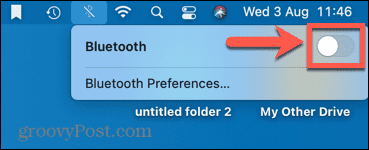
- Når du har koblet AirPods til Windows 11, kan du gjenta prosessen for å snu blåtann tilbake igjen.
Kjør Bluetooth-feilsøkeren
Hvis du fortsatt ikke kan koble AirPods til Windows 11, kan det hende du har problemer med Bluetooth på PC-en. Å kjøre Bluetooth-feilsøkingsprogrammet i Windows 11 kan løse problemet.
Slik kjører du Bluetooth-feilsøkingen i Windows 11:
- Åpne Startmeny.
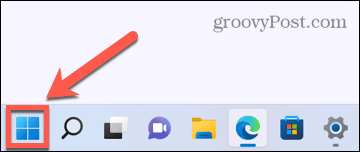
- Å velge Innstillinger.
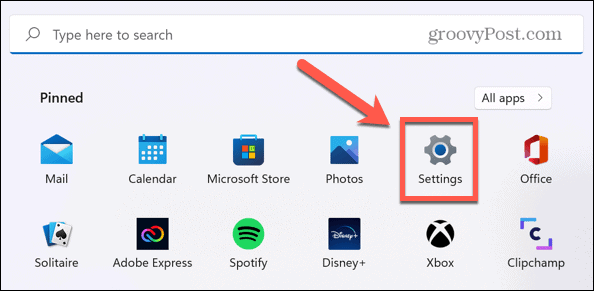
- Klikk på i menyen til venstre System.
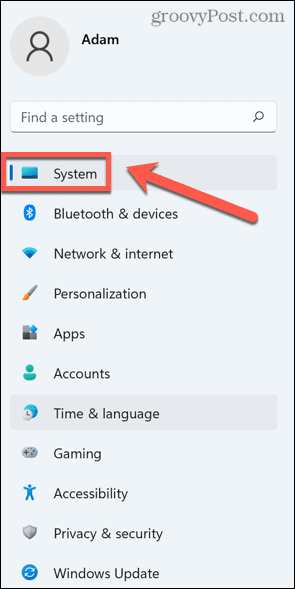
- Rull ned og klikk Feilsøking.
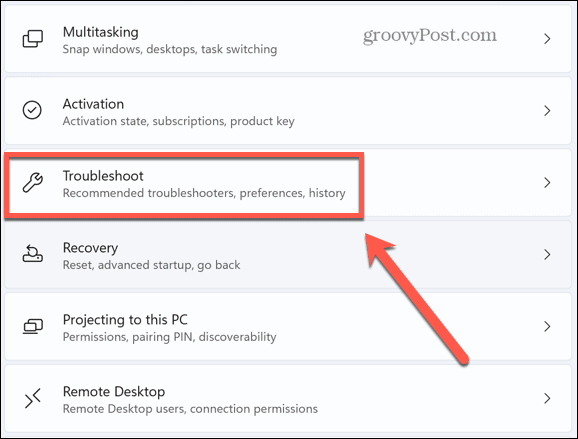
- Under Alternativer, å velge Andre feilsøkere.
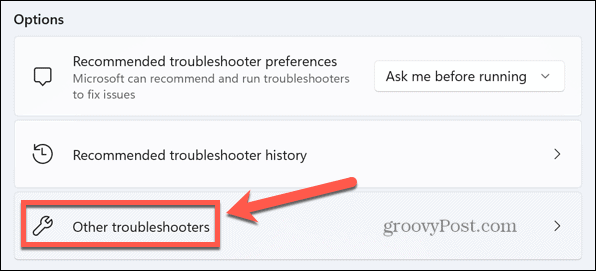
- Rull ned til blåtann feilsøking og klikk Løpe.
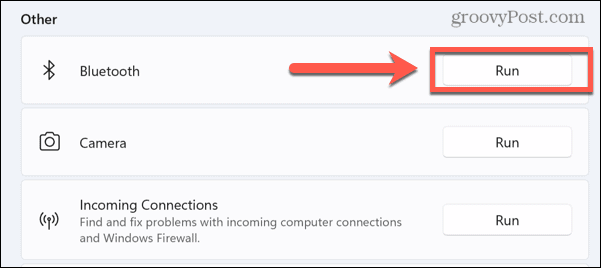
- Bluetooth-feilsøkeren begynner å kjøre. Hvis den finner noen problemer, vil den automatisk forsøke å fikse dem.
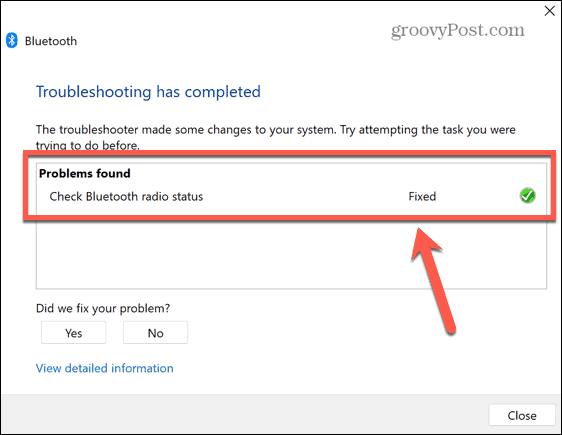
- Når du er ferdig, klikker du Lukk og prøv å koble AirPods til Windows 11 igjen.
Få full bruk av AirPods
AirPods må ikke bare brukes med iPhone. Når du lærer hvordan du kobler AirPods til Windows 11, kan du også bruke favoritthodetelefonene dine på din Windows-PC eller bærbare datamaskin.
AirPods er fullpakket med nyttige funksjoner. Det er også mulig å koble AirPods til en Android-enhet også. Hvis du har problemer koble AirPods til en Mac, er det noen enkle løsninger du kan prøve.
Slik finner du din Windows 11-produktnøkkel
Hvis du trenger å overføre Windows 11-produktnøkkelen eller bare trenger den for å gjøre en ren installasjon av operativsystemet,...
Slik sletter du Google Chrome-buffer, informasjonskapsler og nettleserlogg
Chrome gjør en utmerket jobb med å lagre nettleserloggen, bufferen og informasjonskapslene for å optimalisere nettleserens ytelse på nettet. Slik gjør hun...
Prismatching i butikk: Slik får du nettpriser mens du handler i butikken
Å kjøpe i butikk betyr ikke at du må betale høyere priser. Takket være prismatchingsgarantier kan du få online rabatter mens du handler i...


